ipa-tiedosto iPhone-simulaattorilleni. Kuinka voin asentaa .ipa-tiedoston iPhone-simulaattoriin Asenna ipa-sovelluksia
Joskus moderaattorit Sovelluskauppa Sovellukset estetään jostain syystä. Tämä tapahtuu usein tekijänoikeuksien haltijoiden tai sääntelyvirastojen pyyntöjen vuoksi, jotka vaativat sovelluksen poistamista tietyn maan asukkailta paikallisten lakien rikkomisen vuoksi. Sinun ei kuitenkaan pidä luopua suosikkiohjelmastasi, koska se ei ole saatavilla – jos se on suosittu, voit helposti asentaa sen iPhonellesi ilman App Storea. Tässä artikkelissa kerromme sinulle, kuinka tämä tehdään kolmella tavalla - kaikki menetelmät ovat virallisia eivätkä vaadi jailbreakia / käyttäjänimen ja salasanan syöttämistä kolmannen osapuolen palveluissa.
Tapa nro 1: jos olet aiemmin asentanut sovelluksen, jota ei enää ole saatavana App Storesta
Jos olet aiemmin asentanut iPhoneen tai iPadiin sovelluksen, johon ei ollut pääsyä eston vuoksi, voit ladata sen uudelleen ostolistalta. Voit tehdä tämän seuraavasti:Tämä menetelmä toimii, jos sovellusta ei poisteta koko App Storesta, vaan vain tietyn alueen kaupasta.
Tapa numero 2: asenna sovellus, jota ei voi käyttää ipa-tiedoston ja iTunesin avulla
Jos tämä on ensimmäinen kerta, kun haluat ladata sovelluksen, jota ei voi käyttää, tai jos yllä oleva menetelmä ei enää toimi, voit käyttää tätä menetelmää:- Etsi tarvittavan ohjelman asennustiedosto .ipa-muodossa. Jos tunnettu palvelu ei ole saatavilla App Storesta vain tietylle maalle, sen asennustiedoston löytäminen Internetistä ei ole vaikeaa. Se voi jopa olla roskalaatikossa - käytä hakua sivustollamme kirjoittamalla seuraava kysely: "[Ohjelman nimi] iPhonelle."
- Lataa ja asenna iTunes-versio 12.6.3 (jos sinulla on enemmän kuin uusi versio apuohjelma, poista se). Mitä tarvitaan on tämä versio ohjelma (ei vanhempi eikä uudempi), koska se säilyttää mahdollisuuden ladata sovelluksia mobiililaite. Voit ladata haluamasi iTunes-version viralliselta sivulta tai alla olevista suorista linkeistä:




Tapa 3: Asenna beta-versiot sovelluksesta, joka ei ole käytettävissä
Joitakin suosittuja palveluita (ja pelejä) testataan avoin pääsy ennen kuin pääset sovelluskauppoihin. Meidän tapauksessamme törmäsimme juuri tällaiseen sovellukseen - sen beta-versio voidaan ladata Internetistä ohittaen App Storen. Tarkista - ehkä tarvitsemasi ohjelma on myös testattavissa. Meidän tapauksessamme tietyn ohjelman asennusvaiheet ovat seuraavat:- Kirjoita Google-hakuun seuraava kysely: "[Ohjelman nimi] Beta iPhone HockeyApp." Jos tässä sovellusten beta-versioiden testaamiseen tarkoitetussa palvelussa on tarvitsemasi ohjelma, avaa linkki Google-haun jakelusta älypuhelimellasi.
- Napsauta Asenna-painiketta ja valitse sitten "Asenna". Näiden vaiheiden jälkeen lataussovelluksen kuvake ilmestyy päänäyttöön. Odota asennuksen valmistumista.
- Siirry kohtaan Asetukset → Yleiset → Laitehallinta. Kohde, jossa on kehittäjäyrityksen nimi, tulee näkyviin tähän osioon - avaa se ja napsauta "Luota".

Verkossa on myös vaihtoehtoisia tapoja ipa-tiedostojen asentaminen: kautta not viralliset ohjelmat iTunesia jäljitteleville tietokoneille tai hakkeroimalla laite manuaalisesti (jailbreak). Kaikki yllä kuvatut menetelmät eivät ole turvallisia, joten suosittelemme, ettei niitä käytä.
Toinen tehokas ja "virallinen" tapa asentaa App Storesta sovelluksia, jotka eivät ole saatavilla tietyssä maassa, on vaihtaa aluetta. tili Apple ID. Mielestämme se kuitenkin aiheuttaa eniten haittaa. Jos kuitenkin haluat käyttää tätä menetelmää, ohjeet ovat saatavilla osoitteessa
Monet ihmiset tietävät iPhonelle tiedostoja, joissa on .ipa-laajennus. Artikkelimme kertoo, kuinka IPA asennetaan iPhoneen. IPA ovat asennustiedostoja iPhonelle, iPadille ja iPod Touch. Jos henkilökohtaisen tietokoneesi asetukset mahdollistavat kaikkien tiedostojen tunnisteiden näyttämisen, tiedostonimen jälkeen pitäisi näkyä seuraava teksti: .ipa.
Asennusprosessi #1
- Tee Jailbreak laitteellesi;
- Käynnistä "Cydia" -ohjelma, joka näkyy laitteesi näytöllä jailbreakin jälkeen;
- Avaa yllä olevassa ohjelmassa "Hallinnoi"-välilehti ja valitse siinä kohta "Lähteet";
- Nyt sinun on napsautettava "Muokkaa" -painiketta, sitten "Lisää" -painiketta ja kirjoitettava seuraava osoite näkyviin tulevaan ikkunaan: cydia.hackulo.us;
- Seuraavassa ikkunassa sinun on napsautettava "Lisää joka tapauksessa";
- Siirry seuraavaksi "Osiot" -kohtaan ja sitten "Hackulo" -kohtaan, josta sinun on löydettävä "App_Sync_for_OS" -korjaus. Sinun on valittava laiteohjelmistollesi haluamasi korjaustiedosto;
- Napsauta nyt "asenna" -painiketta ja vahvista napsauttamalla "vahvista" -painiketta;
- Jäljelle jää vain käynnistää iPhone uudelleen.
Valmis! Nyt voit asentaa ipa-sovelluksia mobiililaitteellesi ilman ongelmia! Tätä asennusta varten sinun on yhdistettävä laitteesi henkilökohtainen tietokone USB-kaapelin kautta käynnistä iTunes-ohjelma ja vedä ipa-tiedostot tämän ohjelman ikkunaan samalla kun synkronoit laitteen tietokoneen kanssa.
Asennusprosessi #2
Nyt voit asentaa tarvittavat ohjelmat avaamalla *.ipa-tiedoston iTunesin kautta. Tätä varten tarvitset:
- ladata haluttu ohjelma sopivassa .ipa-muodossa;
- Yhdistä mobiililaitteesi henkilökohtaiseen tietokoneeseesi;
- Kaksoisnapsauta ladattua tiedostoa, ja iTunes avautuu automaattisesti;
- Nähdäksesi uuden sovelluksen, joka asennetaan laitteellesi, sinun on avattava välilehti Mediakirjastossa.
- Seuraavaksi sinun tarvitsee vain siirtää valittu sovellus iTunesista laitteellesi. Voit tehdä tämän napsauttamalla puhelimen kuvaa, joka sijaitsee "Laitteet" -osiossa, ja napsauttamalla "Synkronoi" -painiketta.
Nyt tiedät kuinka asentaa IPA iPhoneen!
Virallisten ohjelmien asentaminen AppStoresta on kuvattu.
Tässä artikkelissa kerrotaan, kuinka iPhone-ohjelmia asennetaan Applen suojauksen ohi.
Niille, jotka ovat virallisesti ostaneet Venäjältä iPhone-puhelimet 3G, iPhone 3GS, iPhone 4 sinun on poistettava laiteohjelmistoversiosi ja asennettava Cydia.
Jos sinulla on "harmaa" puhelin, verkkomme kanssa työskentelyä varten se on jo käynyt läpi avaus- ja jailbreak-menettelyn. Ja Cydia-ohjelma on yleensä jo asennettu sinne.
Avaa Cydia ja lisää uusi lähde.
Voit tehdä tämän siirtymällä "Hallitse"-välilehteen ja napsauttamalla "muokkaa" -painiketta.

Kirjoita näkyviin tulevaan ikkunaan: http://cydia.hackulo.us
napsauta "lisää lähteitä". Cydia varoittaa, että lähdettä ei ole rekisteröity. Napsauta "Lisää joka tapauksessa"


Nyt sinulla on uusia ohjelmia saatavana asennettavaksi. Sinun on asennettava - "Asennettu" ja asennetusta laiteohjelmistosta riippuen "AppSync for OS 3.0? tai ...OS 4.0:lle, ...OS 5.0:lle




AppSynciä tarvitaan puhelimen MobileInstallation-tiedoston muokkaamiseen, mikä poistaa suojauksen.
Kun olet asentanut ohjelmat, sulje Cydia. Näet uuden sovelluksen - "Asenna"
Millä voit asentaa mitä tahansa ohjelmia itse.


Lisäksi voit nyt asentaa ohjelmia avaamalla *.ipa-tiedostoja suoraan iTunesin kautta.
Järjestys on:
1. Lataa haluamasi ohjelma .ipa-muodossa, oletetaan, että se on Starsmasher.ipa
2. Liitä iPhone.
3. Kaksoisnapsauta Starsmasher.ipa-tiedostoa, iTunes avautuu automaattisesti. Jos avaat ohjelma-välilehden kirjastossa, näet asennettavan ohjelman uuden kuvakkeen.
4. Jäljelle jää vain sovellusten siirtäminen iTunesista iPhoneen. Voit tehdä tämän napsauttamalla puhelimen kuvaa laiteosiossa ja napsauttamalla "synkronointi" -painiketta.
Jos et pidä iTunesista, voit asentaa ohjelmia ipa-tiedostojen kautta iTools-ohjelman avulla.
On myös mahdollisuus asentaa ohjelmia ipa-tiedostoista ilman iTunesia, lue lisää tästä
Koska julkaisemme linkittämättömiä pelien ja ohjelmien tiedostoja iOS-laitteille, meidän on kerrottava lukijoille, kuinka tämä tiedosto asennetaan. Ohjelman lähdetiedosto iOS-laitteille on koottu yhdeksi kuvaksi .ipa-laajennuksella, jonka asennamme.
Voit asentaa iOS:n lähdetiedoston käyttämällä monia apuohjelmia ja palveluita, mutta tänään näytämme sinulle yhden yksinkertaisimmista. Tämä voidaan tehdä käyttämällä Pengu-kehittäjien apuohjelmaa nimeltä Cydia Impactor. Tämän apuohjelman etuna on, että se tukee erilaisia käyttöjärjestelmiä, nimittäin Mac OS:ää, Windowsia ja Linuxia. Luonnollisesti tätä apuohjelmaa käyttävät sovellukset voivat asentaa allekirjoittamattomia sovelluksia ohittaen App Storen. Yritämme kuvata yksityiskohtaisesti, kuinka tämä tehdään alla olevissa ohjeissa.
Ohjeet Windows-käyttöjärjestelmään
-

- Valmistaudutaan vaadittu tiedosto.ipa-laajennuksella
- Seuraavaksi meidän on yhdistettävä iOS-laite tietokoneeseesi ja napsautettava tämän tietokoneen "Luota"-painiketta, jos tällainen kysymys ilmenee

- Varmista, että sinulla on iTunesin uusin versio asennettuna, muuten sinun on asennettava
- Valitse seuraavaksi laitteesi Cydia Impactorissa

- Kun olet valinnut laitteesi, siirrä asennettavan sovelluksen tiedostot ipa-ohjelmaikkunaan

- Tämän jälkeen meidän on syötettävä Apple ID (kirjautumistunnus ja salasana), ei välttämättä sinun, voit luoda erillisen tällaisia asioita varten

- Napsauta seuraavaksi "OK" varoitusikkunassa "Apple ID Cydia Impactor"

- Seuraavaksi, jos kaikki tehtiin oikein, Cydia Impactor suorittaa perustoimintonsa asentaa ipa iOS-laitteellemme

- Onnistuneen asennuksen jälkeen näet kauan odotetun kuvakkeen iOS-laite(iPad/iPod/iPhone), sen käynnistämiseksi meidän on ilmoitettava, että tämä sovellus on luotettava. Voit tehdä tämän siirtymällä kohtaan Asetukset/Yleiset/Laitehallinta ja napsauttamalla "Luottamus"-painiketta

- Kun käsittely on suoritettu tietokoneella ja laitteella, asennettu sovellus käynnistyy onnistuneesti iPhonessa, iPadissa tai iPodissa.
Ne valloittavat kirjaimellisesti koko maailman huomattavasta hinnastaan huolimatta. Uusia tuotteita tulee markkinoille joka vuosi, ja kaikki haluavat pysyä uusien teknologioiden kehityksen ja uuden kehityksen mukana.
Useimmat Applen kulttiyhtiön laitteiden haltijat hakkeroivat järjestelmän laajentaakseen toiminnallisuutta laitteisiinsa ja asenna parannuksia Cydialta. Tekemällä tämän he tekevät niin sanotun iPhonen jailbreakin. Tämän avulla voit myös asentaa murtuneita ohjelmia ja apuohjelmia ilman rajoituksia.
Saadaksesi pääsyn muutokseen tiedostojärjestelmä gadgetissa, sinun on tarkistettava laitteelle sopivan laiteohjelmiston saatavuus erikoisresursseista.
Jos saatavilla, voit turvallisesti asentaa AppSync-säädön.
Lataa ja asenna AppSync
Tämä ohjelmistopaketti, on epäilemättä välttämätön ja pakollinen komponentti jatkokäsittelyssä (asennus, käyttö). Voit ladata ja asentaa AppSyncin Cydia-kaupasta.
Tämä prosessi ei ole ollenkaan monimutkainen:
- Käynnistä Cydia-sovellus;
- Avaa välilehti "Arkistot";
- Napsauta seuraavia kohteita: "Muokkaa" - "Lisää";
- Lisäämme tiettyjä arkistoja: "angelxwind", "hackyuriphone";
- Vahvista lisäys;
- Haussa löydämme tarvittavan version AppSync-laajennuksen käyttöjärjestelmä iOS;
- Asennamme säätöä.
Jotta sovellus toimisi oikein, sinun on käynnistettävä gadget uudelleen sen asennuksen jälkeen.

Asenna ipa iTunesin kautta
Tämä on yksinkertaisin ja helppokäyttöisin tapa melkein kaikille Apple-merkkisten laitteiden käyttäjille asentaa sovelluksia. Tätä varten sinun on suoritettava useita manipulaatioita:
- Lataa ja asenna iTunesin uusin nykyinen versio;
- Lataa haluamasi peli tai sovellus. Tiedostomuodon on oltava *.ipa;
- Kaksoisnapsauta tiedostoa avataksesi sen iTunesissa. Tämän jälkeen se lisätään iTunes-sovellusten luetteloon;
- Sen jälkeen yhdistämme gadgetin henkilökohtaiseen tietokoneeseen ja siirrymme seuraavalle polulle: iTunes - iPhone - "Ohjelmat";
- Juhlitaan oikea sovellus ja napsauta "Synkronoi".
Tämän seurauksena vaadittu sovellus asennetaan onnistuneesti gadgetiin.
Kolmannen osapuolen ohjelmien käyttö
Virallisten lisäksi on useita suosittuja kolmannen osapuolen ohjelmia, jolla voit asentaa *.ipa-tiedostoja. Samanlaisia sovelluksia ovat iFunBox ja iTools.
iFunBox
Tämän ohjelman tärkein ominaisuus on sen nopeus. Totta, kehittäjät eivät edes vaivautuneet käyttöliittymään. Mutta toiminnallisuus on tärkein etu.

Kuinka työskennellä iFunBoxin kanssa:
- Lataa ja asenna ohjelma;
- Valitse haluamasi sovellus ja lataa se tietokoneellesi;
- Sitten yhdistämme gadgetin työasemaan, käynnistämme iFunBoxin ja valitsemme seuraavan järjestyksen: "Tiedonhallinta" - "Asennus";
- Sitten sinun tulee määrittää polku *.ipa-tiedostoon, joka sijaitsee tietokoneessa, ja suorittaa asennus.
On kuitenkin yksi epämiellyttävä kohta: kehittäjät eivät ehdottomasti suosittele asentamaan sovelluksia, jotka ovat suurempia kuin yksi gigatavu. Myöhemmin ne eivät ehkä toimi oikein.
iTools
Tämä apuohjelma, toisin kuin iFunBox, on houkuttelevampi muotoilu, mutta se ei voi tarjota käyttäjilleen mitään uutta.
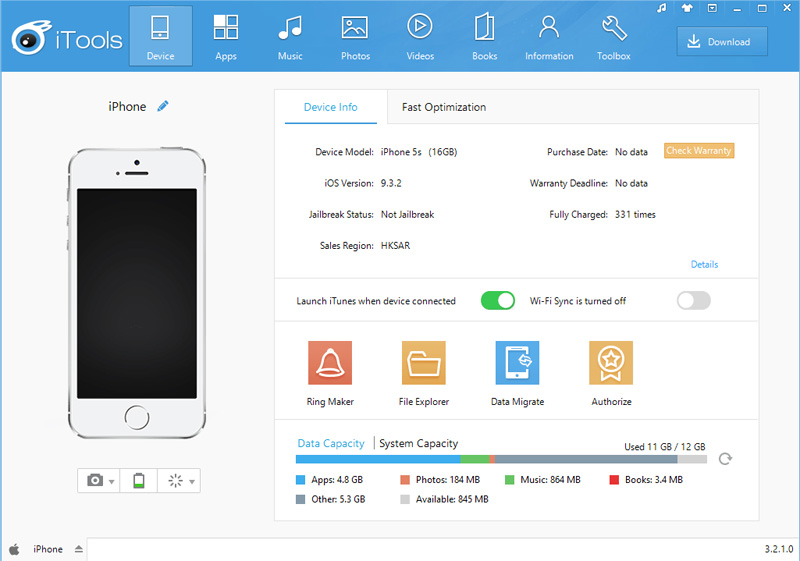
iTools-sovelluksen käyttö:
- Lataa ja asenna apuohjelma;
- Etsi ja lataa vaadittu *.ipa-tiedosto;
- Yhdistämme gadgetin tietokoneeseen;
- Käynnistä ohjelma, siirry "Sovellukset" - "iPhone" -välilehteen ja napsauta "Asenna" -painiketta;
- Sitten määritämme polun *.ipa-tiedostoon ja odotamme asennuksen valmistumista.
vShare
Tämä ohjelma on myös erittäin suosittu. Mutta kaikki sovellukset ja pelit, jotka ovat ladattavissa vSharen avulla, sijaitsevat itse ohjelmistomoduulin palvelimilla. Tämä yksinkertaistaa huomattavasti koko menettelyä, mutta saattaa rajoittaa käytettävissä olevien resurssien luetteloa.
Kuinka käyttää ohjelmaa:
- Avaa Cydia-sovellus;
- Yhdistä appvv-arkisto;
- Löydämme vSharen käytettävissä olevien ohjelmien luettelosta ja asennamme sen;
- Käynnistämme sovelluksen, tarvittaessa päivitämme siihen nykyinen versio;
- Valitse haluamasi ohjelmien ja pelien luettelosta ja lataa se.
Tämä sovellus on hyvä, koska sen avulla voit asentaa useita ohjelmia samanaikaisesti ilman nopeusrajoituksia.
Tehdään se yhteenveto
Epäilemättä Apple-brändi valloittaa yhä enemmän käyttäjiä, mikä lisää sen suosiota. Tietysti kallis vempain tarkoittaa kallista ylläpitoa ja vain lisensoitua ohjelmisto. Piraattiohjelmien käyttö voi vahingoittaa kalliita "leluja".




